VMware Workstation 14 中文精简版
- 系统大小:157.26 MB
- 系统语言:简体中文
- 更新时间:11-08
- 授权方式:免费软件
- 推荐星级:
VMware Workstation 14 Pro延续了VMware的传统,即提供专业技术人员每天在使用虚拟机时所依赖的领先功能和性能。借助对最新版本的Windows和客户机操作系统版本、最新的处理器和硬件的支持以及连接到VMware vSphere和vCloud Air的能力,让它成为提高工作效率、节省时间和征服云计算的完美工具。
VMware Workstation 14 中文精简版集成包含SLIC2.4、MSDM、OSX同时改了EFI BIOS;集成许可证密钥安装完自动*激活!另外,该版*特色是添加了DELL SLIC 2.4,号称世界史上*位解决!喜欢VMware Workstation 14.0精简版的不容错过!
VMware Workstation Pro 14精简版,精简了一些普通用户基本用不上的功能及文件,体积大幅减小,无需输入VMware Workstation序列号(免激活集成了许可证密钥),安装好即为永久已注册版。

精简列表:
1、VMware Tray
2、VMware VIX
3、Visual Studio
4、VC Runtimes Redist
5、除英文、中文外其他语言包
6、除Windows外其他 Tools iso
软件功能:
修改添加 APPLE OSK,可以安装 MAC OS X
修改添加 DELL SLIC2.4 + MSDM + SLP + Virtual PC XP
直接在安装程序中集成CDK,调整安装UI,安装好即注册。
BIOS 可OEM激活 Windows XP、2003、2003R2、Vista、2008、Win7、2008R2、2012、2012R2、2016
EFI BIOS 可OEM激活 Vista、2008、Win7、2008R2、2012、2012R2、2016
VISTA~2016 对安装盘无要求,导入OEM证书和系统版本对应的OEM-CDK即可激活(证书网盘已提供、CDK自行搜索)
如需安装 Mac OS X,设置VM兼容性10,修改 .vmx 添加:
smc.version = "0"
如需安装 服务器版本的 Mac OS X Leopard、Snow Leopard 10.5及后续版本
如上设置,并且使用 EFI BIOS,编辑虚拟机设置 - 选项 - 高级 - 勾选“通过 EFI 而非 BIOS 引导”
VMware Workstation 14 中文精简版特点:
1、集成许可证密钥,启动即为*已注册版!;
2、精简一些多语言帮助文件和dll文件多余模块;
3、精简VIX、OVFTool、VMware_Converter;
4、集成OSX和Windows的VMware tools,其他都删除了,可自行下载恢复;
5、添加集成mac osx,如需安装 Mac OS X,修改 .vmx 添加或改为:smc.version = “0″
VMware Workstation 14 中文精简版安装教程:
1.下载好数据包后,直接解压用鼠标双击“VMware-Workstation-14.0.0-6661328精简官方中文安装注册版.exe”打开,等待安装文件释放完成
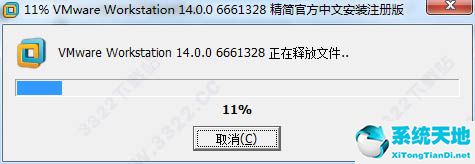
2.进入安装向导后,点击“下一步”

3.点击接受相关许可协议
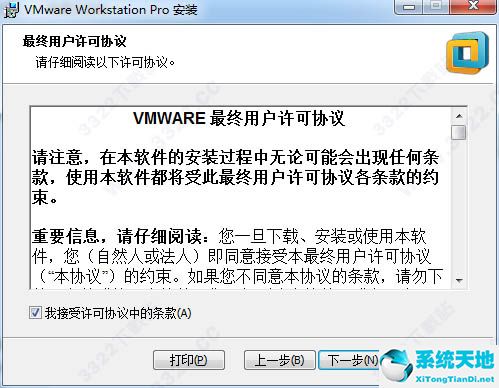
4.选择安装位置,默认路径为“C:Program Files (x86)VMwareVMware Workstation”
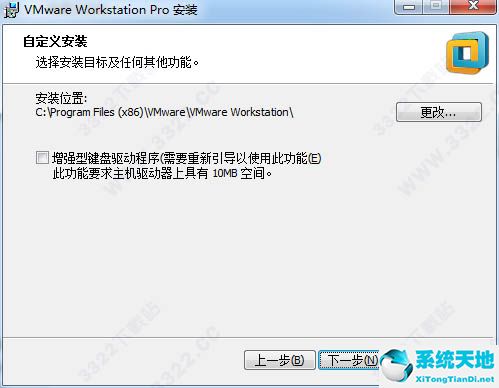
5.在创建桌面快捷方式前面勾上,不然等软件安装好后在你的电脑桌面找不到软件哦
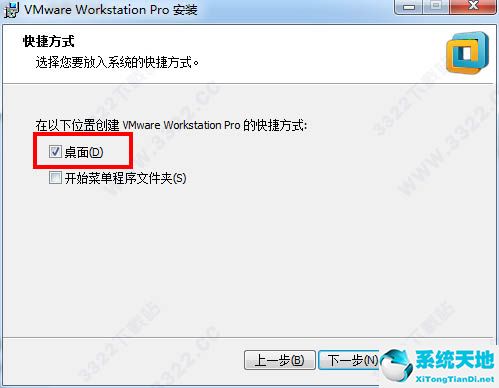
6.等待安装完成即可
7.当完成安装后打开软件,便已经自动授权,无需再次破解

VMware Workstation 14 中文精简版常见问题:
VMware 14.0 启动虚拟机系统黑屏?
经总结主要原因是14版本之后注册了两个LSP协议(vSockets DGRAM、vSockets STREAM)导致异常!
解决方法:使用LSP修复工具(例如:360安全卫士/金山毒霸里的LSP工具)修复LSP网络协议,或者重置下网络链接Winsock,即打开命令提示符cmd.exe,输入命令netsh winsock reset,重启系统即可解决!
VMware启动后假死卡住了如何解决?
解决方法:关闭系统防火墙即可!
VMware Workstation 14 中文精简版更新日志:
1、支持Windows 8.1 Update、Windows Server 2012 R2、Ubuntu 14.10、RHEL 7、CentOS 7
2、增加新的CPU支持、更新的xHCI控制器、更新的NDIS驱动程序
3、Intel Haswell微架构扩展支持
4、每个虚拟机最多可分配 2 GB 显存
5、针对高DPI显示器进行了改进
6、集成VMware vCloud Air(上载、查看、运行)
7、支持使用EFI启动虚拟机
8、为虚拟机创建桌面快捷方式